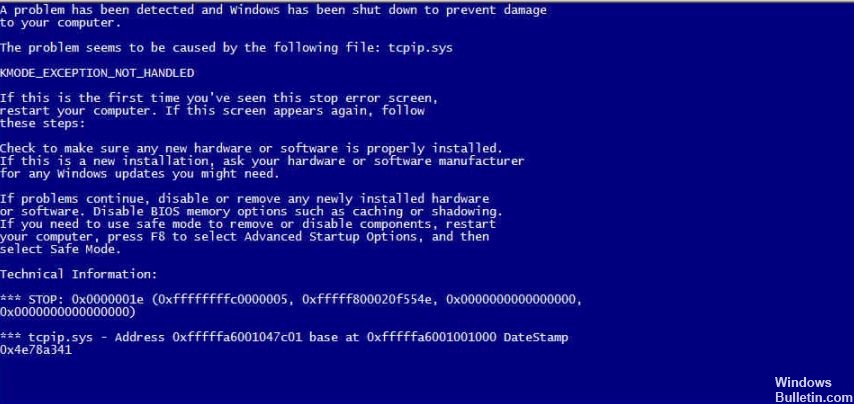Actualizat în mai 2024: Nu mai primiți mesaje de eroare și încetiniți sistemul dvs. cu instrumentul nostru de optimizare. Ia-l acum la acest link
- Descărcați și instalați instrumentul de reparare aici.
- Lasă-l să-ți scaneze computerul.
- Instrumentul va face atunci reparați computerul.
Pe tastatură, apăsați simultan tasta siglă Windows și S. da
Faceți clic pe promptul UAC.
Copiați și inserați următoarea comandă: netsh int ip reset c:\resetlog.txt.
Reporniți computerul după ce faceți modificări.
Vezi dacă tcpip funcționează.
Notați codul de oprire a ecranului albastru al Windows.
Încercați o depanare specifică pentru codul de eroare al ecranului albastru.
Verificați cele mai recente modificări ale computerului. in spate
Verificați actualizările și driverele Windows.
Efectuați o restaurare a sistemului.
Scanați pentru malware.
Testați hardware-ul computerului.
Rulați o scanare SFC.
Tcpip.sys este unul dintre fișierele SYS furnizate cu actualizări de securitate Windows lansate de Microsoft. Dacă SYS erori de fișier apar, acestea sunt de obicei cauzate de drivere deteriorate sau hardware defect. Este remarcabil că fișierul tcpip.sys joacă un rol important în diferitele funcții ale Windows. Dacă acest fișier SYS este deteriorat sau deteriorat, pot apărea erori critice de sistem, cum ar fi Blue Screen of Death (BSOD).

Eroarea este de obicei cauzată de o intrare de registry deteriorată sau nevalidă. Înregistrarea este partea din hard disk care determină modul în care programele rulează pe PC și unde sunt stocate informațiile. Înregistrările în registri pot fi corupte de viruși și de alte tipuri de programe malware, însă dacă este sau nu cazul acesta, registrul trebuie scanat și reparat ca o problemă urgentă pentru ca acesta să funcționeze din nou corect.
Iată metodele 3 pe care le puteți încerca. Este posibil să nu trebuie să le încercați pe toate; trebuie doar să te duci până când îți dai seama că unul dintre ei lucrează pentru tine.
Resetați TCP / IP

După cum am menționat deja, BSOD-ul tcpip.sys are multe de-a face cu driverul TCP/IP, așa că unul dintre primele lucruri pe care le faceți este să resetați TCP/IP. Iată cum o poți face:
1) Pe tastatură, apăsați simultan tasta Windows și tasta S. Tastați cmd, faceți clic dreapta pe Command Prompt și faceți clic pe Run as Administrator.
2) Faceți clic pe Da la promptul UAC.
3) Copiați și lipiți în următoarea comandă:
netsh int ip resetare c: \ resetlog.txt
Sau, dacă nu doriți să specificați o cale de director pentru fișierul jurnal, copiați următoarea comandă:
Actualizare mai 2024:
Acum puteți preveni problemele computerului utilizând acest instrument, cum ar fi protejarea împotriva pierderii fișierelor și a malware-ului. În plus, este o modalitate excelentă de a vă optimiza computerul pentru performanțe maxime. Programul remediază cu ușurință erorile obișnuite care ar putea apărea pe sistemele Windows - nu este nevoie de ore întregi de depanare atunci când aveți soluția perfectă la îndemână:
- Pasul 1: Descărcați Instrumentul pentru repararea și optimizarea calculatorului (Windows 10, 8, 7, XP, Vista și Microsoft Gold Certified).
- Pasul 2: Faceți clic pe "Incepe scanarea"Pentru a găsi probleme de registry Windows care ar putea cauza probleme la PC.
- Pasul 3: Faceți clic pe "Repara tot"Pentru a rezolva toate problemele.
Resetați netsh int ip ip
După ce ați terminat de introdus comanda, apăsați Enter pe tastatură.
4) reporniți computerul după modificare.
Actualizați driverele de rețea

Un card de rețea conectează computerul la o rețea de calculatoare și toate PC-urile moderne sunt echipate cu acest hardware. Pentru a funcționa corect, utilizatorii NIC trebuie să utilizeze driverele. Uneori aceste drivere devin caduce sau deteriorate, ceea ce poate duce la defecțiuni ale sistemului. Prin urmare, ar trebui să actualizați driverele de pe placa de rețea.
- Faceți clic pe butonul Start și introduceți caseta de căutare Device Manager.
- Extindeți categoria Adaptoare rețea și selectați cardul de rețea corespunzător.
- Faceți clic dreapta, apoi faceți clic pe Actualizare driver.
- Apoi, selectați Verificați automat dacă driverul a fost actualizat.
- Reporniți PC-ul
Dezactivați software-ul antivirus

Știm că software-ul antivirus este în conflict cu sistemul de operare și blochează anumite operații importante. Aceasta duce la o defecțiune a sistemului de operare și, prin urmare, la un ecran albastru al morții. Software-ul anti-virus este conceput pentru a oferi protecție prin monitorizarea fiecărei acțiuni a sistemului de operare. Există multe cazuri în care software-ul antivirus emite un mesaj fals pozitiv și oprește un modul, chiar dacă nu este inofensiv. Aceste alarme false sunt detectate de dezvoltatorii de software antivirus și corectate într-o actualizare.
https://answers.microsoft.com/en-us/windows/forum/windows_10-hardware-winpc/tcpipsys-bsod/823141da-9bc1-4745-85d9-5a861b68f5fb
Sfat expert: Acest instrument de reparare scanează arhivele și înlocuiește fișierele corupte sau lipsă dacă niciuna dintre aceste metode nu a funcționat. Funcționează bine în majoritatea cazurilor în care problema se datorează corupției sistemului. Acest instrument vă va optimiza, de asemenea, sistemul pentru a maximiza performanța. Poate fi descărcat de Faceți clic aici

CCNA, Web Developer, Troubleshooter pentru PC
Sunt un pasionat de calculator și un profesionist IT practicant. Am experiență de ani de zile în spatele meu în programare pe calculator, depanare și reparații hardware. Mă specializează în Dezvoltarea Web și în Designul bazelor de date. De asemenea, am o certificare CCNA pentru proiectarea și depanarea rețelelor.